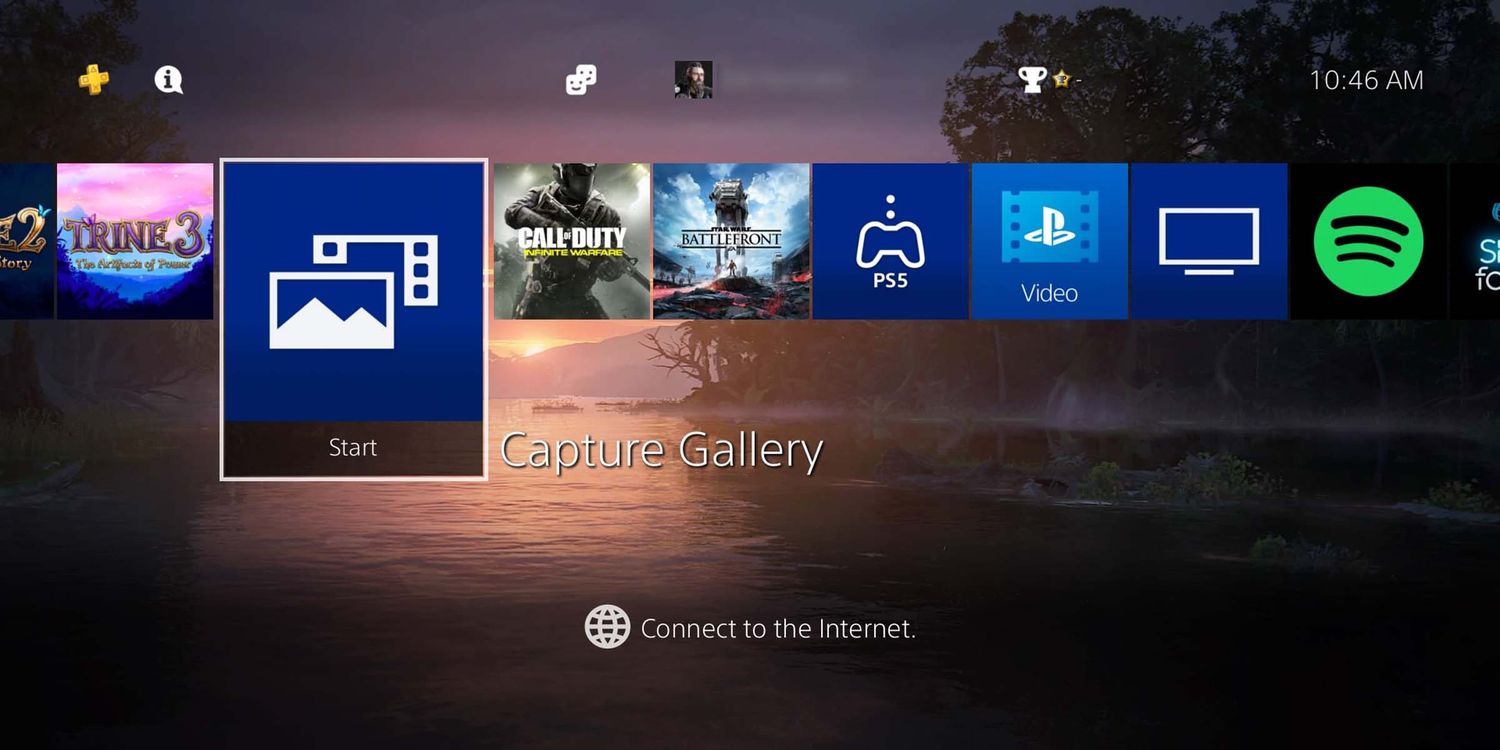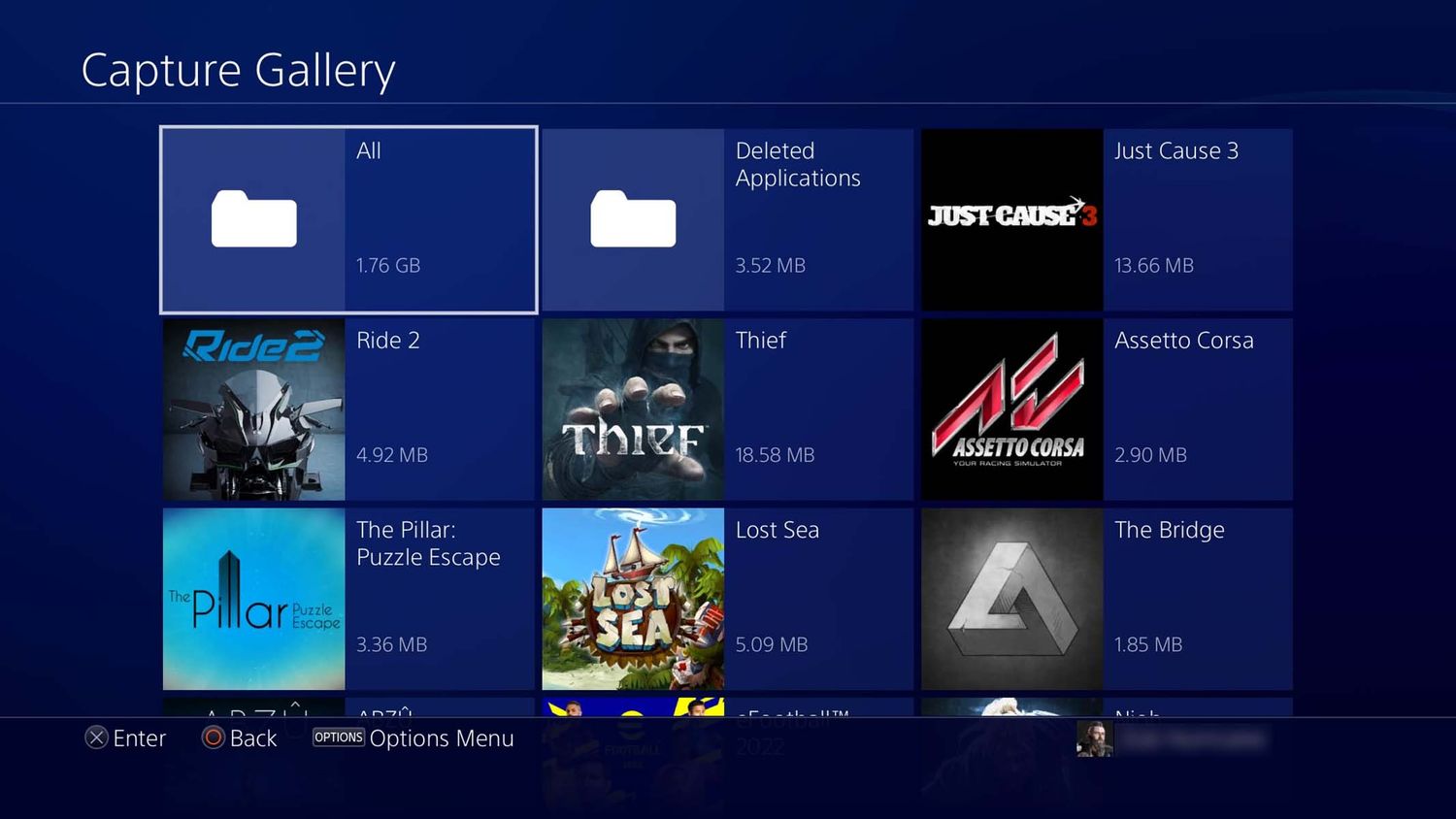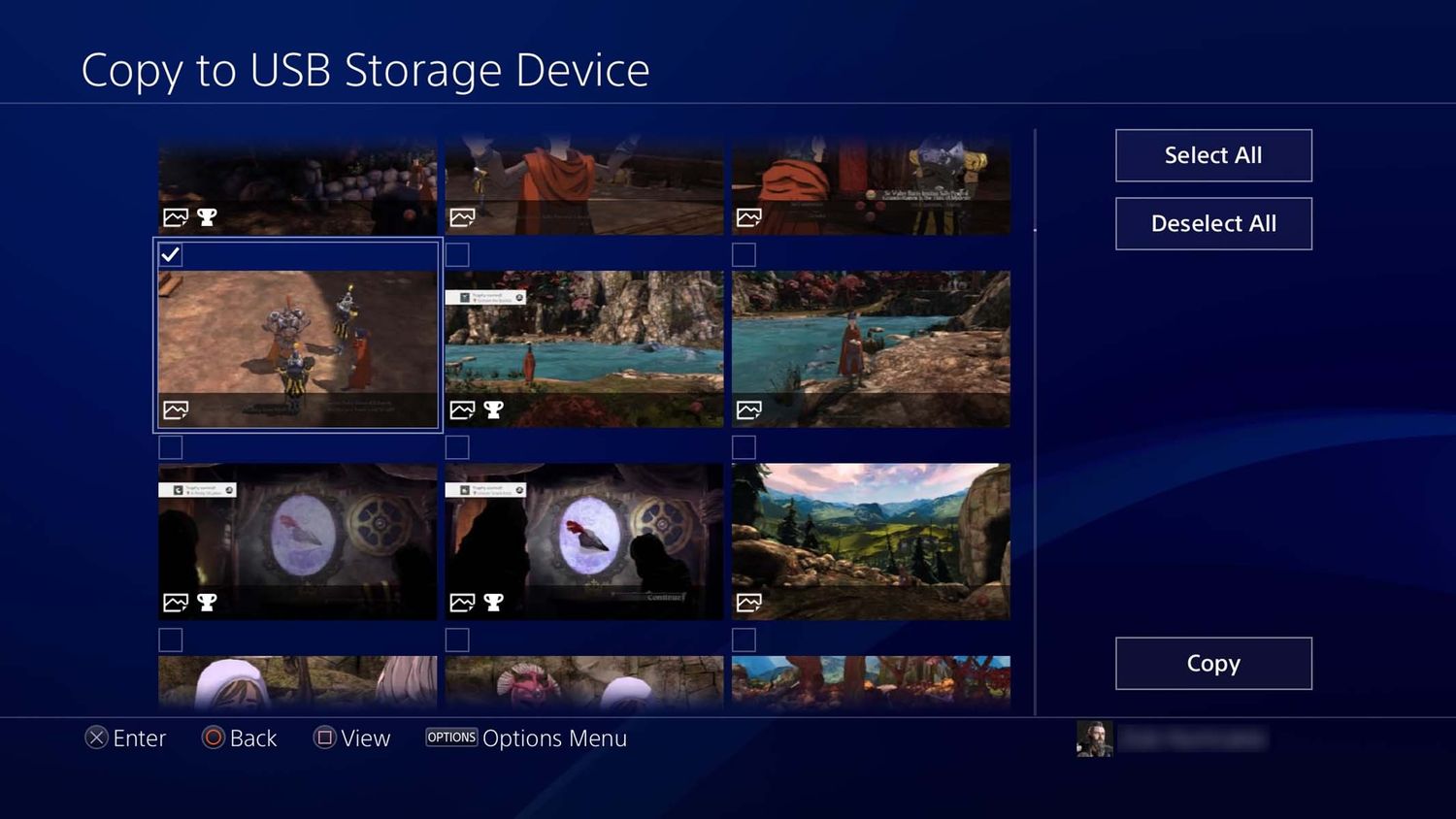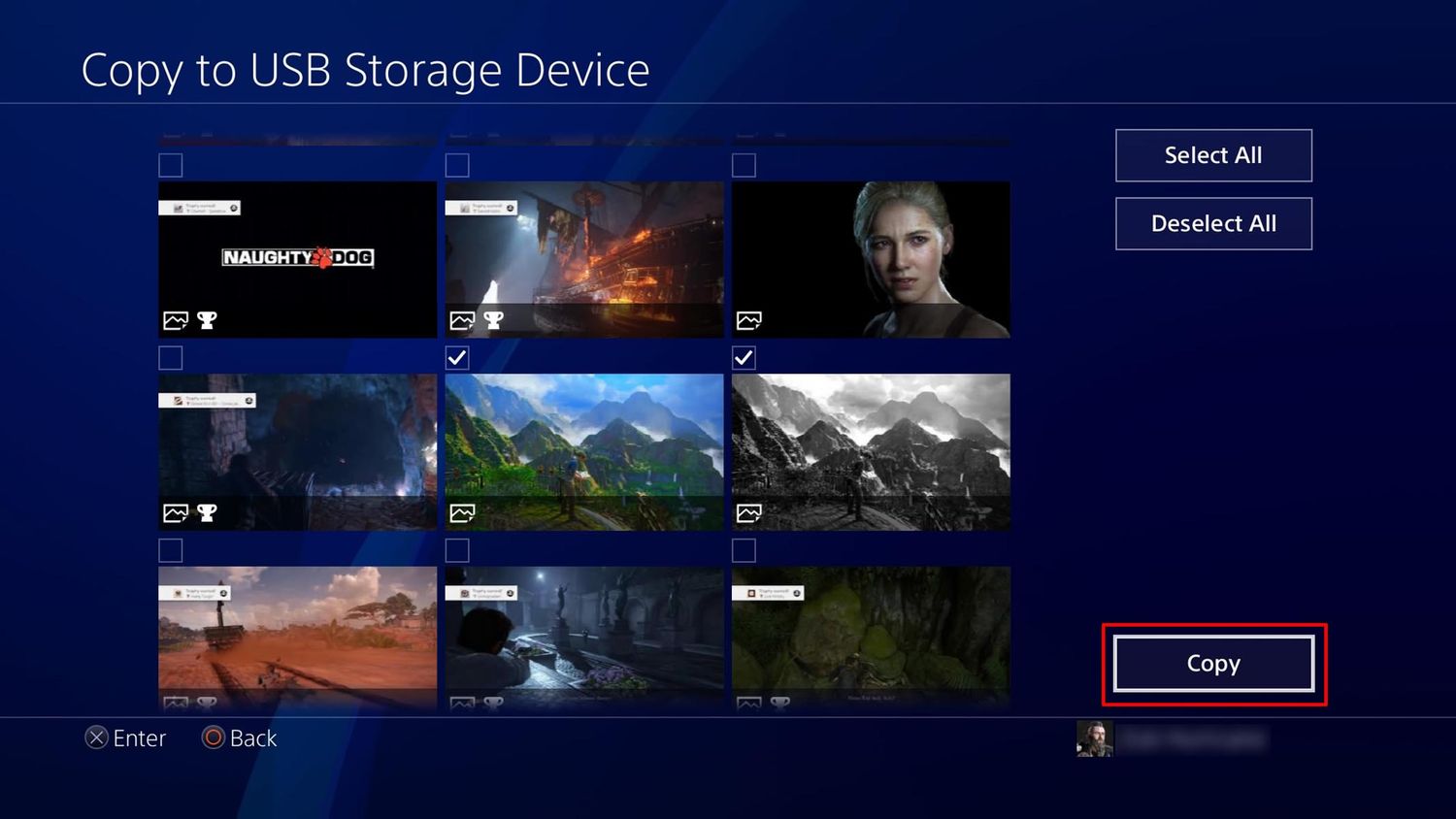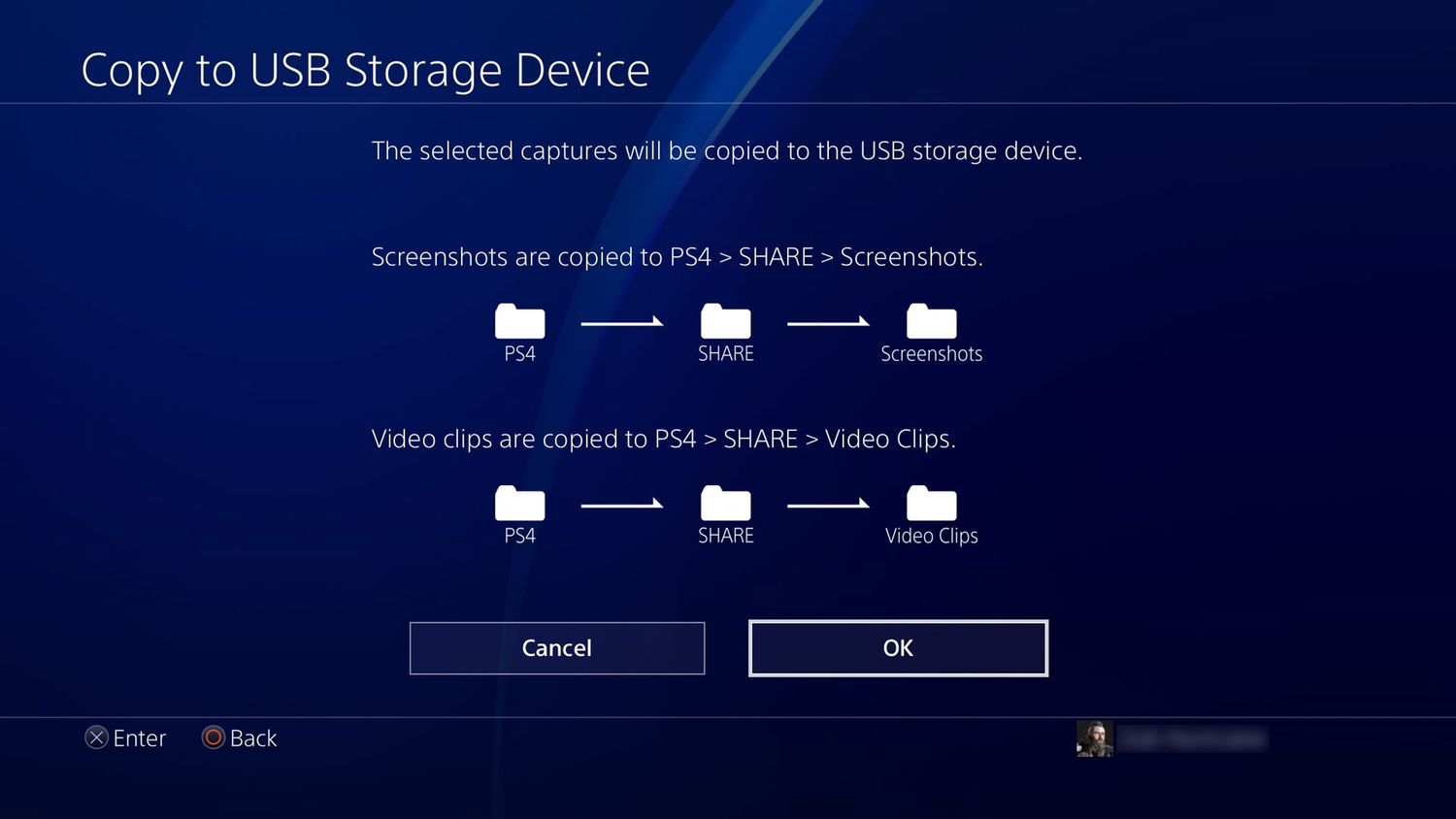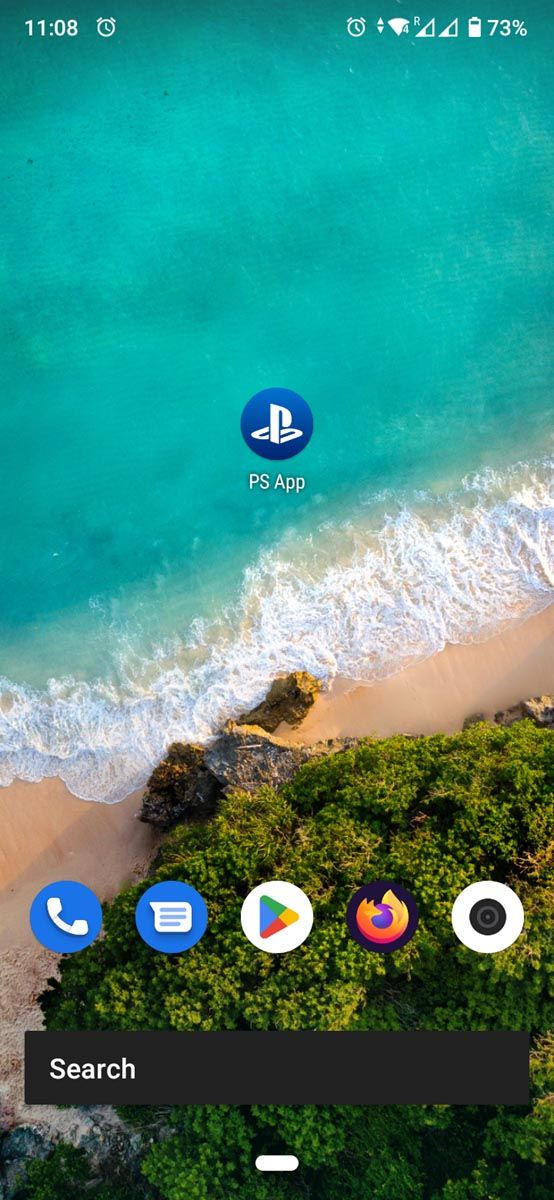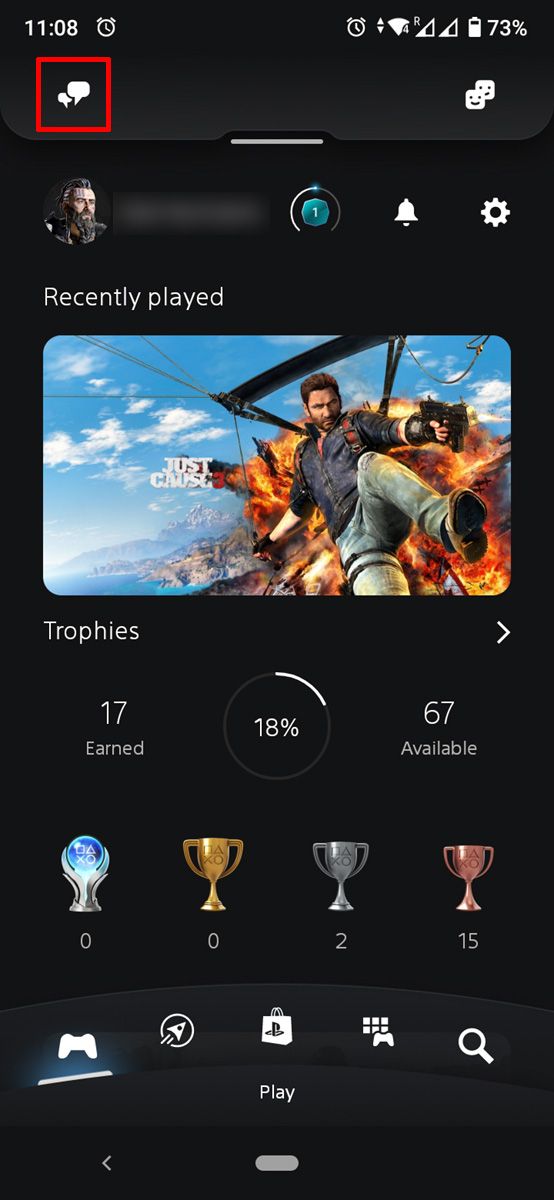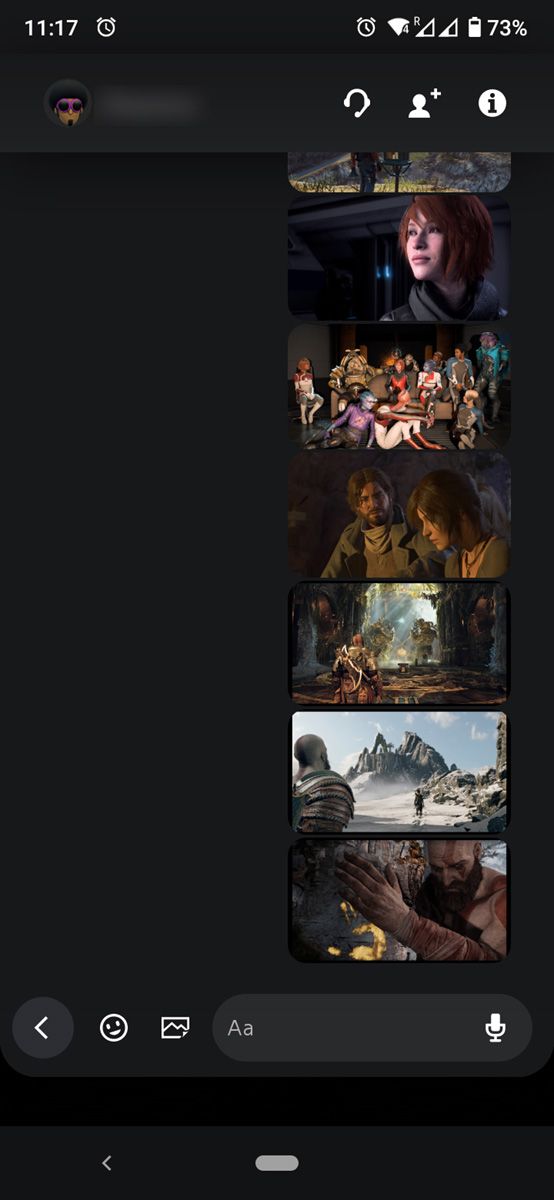اسکرین شات های PS4 خود را روی رایانه شخصی خود دریافت کنید و هر کاری که می خواهید با آنها انجام دهید. انتقال اسکرین شات های PS4 به رایانه شخصی را در ادامه توضیح داده ایم.
بنابراین، شما یک اسکرین شات از یک منظره زیبا، یک لحظه لمس کننده و احساسی بین شخصیت بازی خود و علاقه عاشقانه آنها، یک لحظه ورزشی باورنکردنی و فوق العاده هیجان انگیز، یا بهترین بارگیری اسلحه خود برای یک تیرانداز چند نفره در بازی مورد علاقه خود گرفته اید. برای بزرگداشت آن، میخواهید آن را به تصویر زمینه رایانه شخصی خود تبدیل کنید یا در یک انجمن پست کنید.
اما هر کاری که می خواهید با آن انجام دهید، ابتدا باید اسکرین شات خود را روی رایانه خود قرار دهید. در اینجا سه راه آسان برای انجام این کار وجود دارد.
1. اسکرین شات های PS4 خود را از طریق درایو فلش USB به رایانه شخصی خود منتقل کنید
با استفاده از این روش، برای انتقال اسکرین شات های PS4 به رایانه شخصی خود نیازی به اتصال اینترنتی فعال ندارید، اما قبل از اینکه بتوانید دستان خود را روی صفحه نمایش خود بگذارید، چند مرحله میانی را شامل می شود.
- یک درایو USB را به PS4 خود وصل کنید. اطمینان حاصل کنید که فضای خالی کافی در درایو فلش دارید. ترجیحاً خالی باشد.
- Capture Gallery را از صفحه اصلی PS4 انتخاب کنید. (اگر نمی توانید آن را در آنجا ببینید، آن را در کتابخانه خود، در زیر برنامه ها پیدا خواهید کرد.)

- در برنامه گالری، همه را انتخاب کنید تا اسکرین شات های همه بازی های خود را مشاهده کنید، یا بازی فردی را انتخاب کنید که می خواهید اسکرین شات های آن را به رایانه شخصی منتقل کنید.

- به اسکرین شات مورد نظر خود بروید و دکمه Options را در کنترلر فشار دهید. یک پنل منو از سمت راست به داخل اسلاید می شود.
- گزینه Copy to USB Storage Device را انتخاب کنید. لیست اسکرین شات ها ظاهر را تغییر می دهد و به شما امکان می دهد چندین تصویر را انتخاب کنید.
- آنهایی را که می خواهید انتخاب کنید. (جعبه انتخابگر را روی آنها قرار دهید و X را روی کنترلر فشار دهید.) روی مواردی که انتخاب می کنید علامت تیک گذاشته می شود.

- گزینه Copy را در سمت راست پایین صفحه خود انتخاب کنید.

- صفحهای دریافت میکنید که به شما میگوید اسکرینشاتهای شما در کجا روی USB ذخیره میشوند. OK را انتخاب کنید.

- درایو USB را از PS4 خارج کرده و آن را به رایانه شخصی خود وصل کنید تا به اسکرین شات های خود دسترسی پیدا کنید.
2. انتقال اسکرین شات از PS4 به رایانه شخصی با استفاده از برنامه PlayStation در تلفن شما
برای استفاده از این روش باید اپلیکیشن پلی استیشن را روی گوشی خود نصب کرده باشید. این روش شامل مرحله اضافی اتصال تلفن شما به رایانه شخصی است.
چند کار دیگر نیز وجود دارد که میتوانید با یک گوشی روی PS4 خود انجام دهید – میتوانید بازیها را با استفاده از گوشی خود بر روی کنسول خود دانلود کنید، و حتی میتوانید بازیهای PS4 را از راه دور بر روی تلفن خود انجام دهید.
- Capture Gallery را از صفحه اصلی PS4 انتخاب کنید.
- در برنامه، همه را انتخاب کنید یا یک بازی خاص را انتخاب کنید.
- اسکرین شات مورد نظر خود را در رایانه شخصی خود برجسته کنید و دکمه اشتراک گذاری روی کنترلر را فشار دهید.
- صفحه Share Screenshot باز می شود و از شما می پرسد که کجا می خواهید تصویر را به اشتراک بگذارید. پیام ها را انتخاب کنید.
- دوستی را انتخاب کنید که اسکرین شات های مورد نظر خود را برای او ارسال کنید. (شما می توانید یک PlayStation ID ثانویه را فقط برای مواردی مانند این تنظیم کنید.)
- برای ارسال تصویر روی دکمه ارسال کلیک کنید.
- اپلیکیشن PlayStation را روی گوشی خود باز کنید که اتفاقاً مجموعه تروفی های شما را نیز نمایش می دهد.
- روی آیکون پیام ها کلیک کنید.
- دوستی را که به تازگی اسکرین شات ها را برای او ارسال کرده اید انتخاب کنید.
- روی اسکرین شات ها ضربه بزنید و آنها را در گوشی خود دانلود کنید.
- برای انتقال اسکرین شات های PS4 گوشی خود را به رایانه شخصی خود وصل کنید.
دانلود: PlayStation App برای Android | iOS (رایگان)
3. از طریق توییتر به اسکرین شات های PS4 خود در رایانه شخصی دسترسی پیدا کنید
این سادهترین روش برای ذخیره اسکرینشاتهای PS4 در رایانه شخصی است، اما به طور بالقوه شامل راهاندازی یک اکانت کاربری جایگزین توییتر برای این نوع چیزها میشود. و اگر تعجب میکردید، میتوانید هنگام اشتراکگذاری ویدیوهای گیمپلی PS4 کاری مشابه انجام دهید.
- Capture Gallery را از صفحه اصلی PS4 انتخاب کنید.
- در برنامه گالری، گزینه همه را انتخاب کنید یا یک بازی خاص را انتخاب کنید.
- اسکرین شات مورد نظر خود را در رایانه شخصی خود برجسته کنید و دکمه اشتراک گذاری روی کنترلر را فشار دهید.
- صفحه اشتراکگذاری عکس از صفحه نمایش به شما نمایش داده میشود. این بار توییتر را انتخاب کنید. (مطمئن شوید که اکانت توییتر خود را به PS4 خود متصل کرده اید.) فقط برای این منظور می توانید یک اکانت کاربری خصوصی ثانویه توییتر ایجاد کنید.
- تصویر را به عنوان یک توییت به اشتراک بگذارید.
- در رایانه شخصی خود وارد این اکانت توییتر شوید و اسکرین شات های PS4 را که توییت کرده اید دانلود کنید.
PS4 خود را در شرایط کاری عالی نگه دارید
PS4 ممکن است در انتهای چرخه عمر خود قرار داشته باشد، اما همچنان میتوانید بیشترین بهره را از آن ببرید. برای بهبود عملکرد و اجرای سریعتر آن می توانید چند کار انجام دهید که برخی از آنها شامل تغییرات ساده مانند آزاد کردن فضای دیسک می شود. برخی دیگر مستلزم رویکرد عملی تری برای افزایش عملکرد PS4 هستند.